Bitwarden: Як відключити іконки веб-сайтів

Якщо ви вважаєте значки веб-сайтів непотрібними в Bitwarden, ось як їх вимкнути.
Якщо ви використовуєте менеджер паролів, то доступ до вашого сховища майже завжди обмежується головним паролем . Ваш головний пароль реєструє вас в онлайн-сервісі та розшифровує ваші дані сховища. Очевидно, що такий конфіденційний обліковий запис повинен вибрати унікальний, надійний і довгий пароль . Однак це може дратувати при вводі. Особливо це станеться, якщо ви налаштуєте своє сховище на блокування після короткого періоду бездіяльності, оскільки вам доведеться вводити його багато.
Bitwarden пропонує два альтернативних способи розблокування для розширення браузера. Ви можете налаштувати PIN-код розблокування або ввімкнути біометричне розблокування – на пристроях з підтримкою обладнання. Перш ніж увімкнути будь-який з цих параметрів, важливо зрозуміти, що вони працюватимуть лише для розблокування вашого сховища, а не для входу в нього.
Порада : якщо різниця між входом та розблокуванням незрозуміла. Вхід — це коли ви використовуєте свою адресу електронної пошти та головний пароль для автентифікації в Bitwarden, завантаження зашифрованих даних та їх розшифрування. Розблокування — це місце, де дані сховища вже зберігаються на вашому пристрої. Вам просто потрібно надати свій головний пароль, щоб підтвердити право власності та використовувати ключ дешифрування в пам’яті, коли ви ввійшли в систему. Щоб розблокувати сховище, не потрібне підключення до Інтернету, тоді як для входу в систему. Оскільки ключ дешифрування вже зберігається в пам’яті, для розблокування вашого сховища можна використовувати альтернативні методи автентифікації.
Щоб увімкнути доступ до PIN-коду в розширенні браузера Bitwarden, вам потрібно відкрити панель розширень. Для цього натисніть значок розширення Bitwarden, а потім перейдіть на вкладку налаштувань. У розділі «Безпека» поставте прапорець «Розблокувати за допомогою PIN-коду».
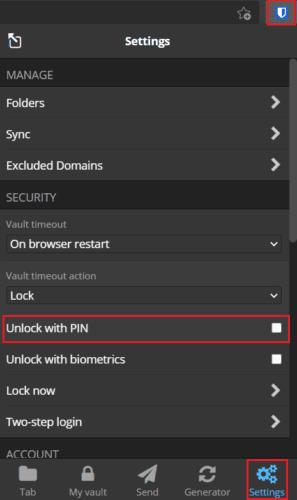
На панелі розширень відкрийте вкладку «Налаштування», а потім поставте прапорець «Розблокувати за допомогою PIN-коду».
Після того, як ви поставите прапорець, з’явиться спливаюче вікно з проханням ввести PIN-код, який ви хочете використовувати. У вашому PIN-коді немає жодних обмежень щодо символів; Ви можете використовувати спеціальні символи, якщо хочете. Ви також побачите попередньо встановлений прапорець з написом «Заблокувати за допомогою головного пароля під час перезапуску браузера». Якщо ви залишите цю опцію позначеною, вам потрібно буде використовувати свій головний пароль, щоб розблокувати сховище, якщо ви перезапустите браузер. Якщо ви вимкнули його, ви можете продовжувати використовувати PIN-код. Натисніть «Надіслати», щоб увімкнути розблокування PIN-кодом.
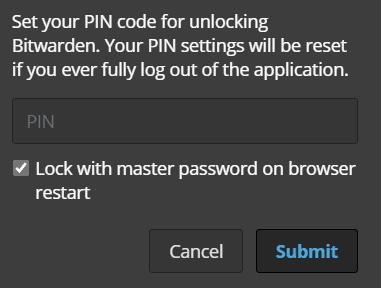
Виберіть свій PIN-код і якщо ви хочете, щоб розширення вимагало ваш головний пароль щоразу, коли ви вперше отримуєте до нього доступ після перезавантаження браузера.
Варто зазначити, що коли ви повністю вийдете з розширення браузера, налаштування PIN-коду буде скинуто та вимкнено. Вам доведеться вручну знову ввімкнути цю функцію, якщо ви хочете використовувати її знову. Це не стосується, якщо вам потрібно використати головний пароль для розблокування сховища після перезапуску браузера, оскільки це все ще просто дія розблокування.
Для біометричного розблокування потрібно встановити автономну настільну версію програми Bitwarden. Він підтримує будь-яке обладнання, сумісне з Windows Hello, або Touch ID на MacOS. Щоб увімкнути біометричні розблокування в розширенні браузера, спочатку потрібно встановити автономний настільний додаток, увійти, увімкнути біометричну підтримку та інтеграцію браузера. Наразі цю функцію підтримують лише веб-переглядачі на основі Chromium.
Налаштувавши програму для настільного комп’ютера, відкрийте налаштування розширення веб-переглядача, а потім поставте прапорець «Розблокувати за допомогою біометричних даних». Можливо, вам буде запропоновано дозволити веб-переглядачу «спілкуватися з додатками, що співпрацюють». Цей дозвіл є безпечним у використанні. Він дозволяє лише біометричну аутентифікацію.
Порада : якщо ви не хочете надавати дозвіл, вам це не потрібно; це необов'язково. Однак ви не зможете використовувати біометричні дані для розблокування розширення браузера без нього.
Тепер ви можете побачити опцію «Розблокувати за допомогою біометричних даних» на панелі розширень.
Примітка . Якщо ви все ще не бачите опцію, можливо, вам доведеться надати розширенню дозвіл на доступ до URL-адрес файлів. Для цього перейдіть до менеджера розширень вашого браузера (наприклад, chrome://extensions), натисніть розширення Bitwarden, а потім увімкніть налаштування.
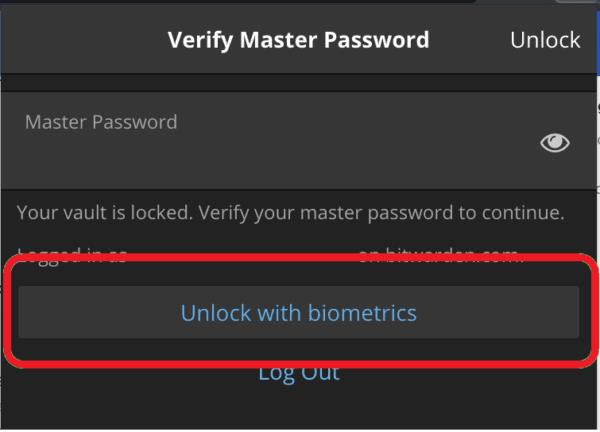
Ви повинні побачити кнопку «Розблокувати за допомогою біометричних даних».
PIN-коди та біометричні дані — це два зручні варіанти розблокування, які означають, що вам не потрібно використовувати повний головний пароль, щоб розблокувати сховище. Виконуючи кроки в цьому посібнику, ви можете ввімкнути PIN-код та біометричне розблокування для розширення браузера Bitwarden.
Якщо ви вважаєте значки веб-сайтів непотрібними в Bitwarden, ось як їх вимкнути.
Чи потрібно змінити значок вашого профілю? Подивіться, як граватари можуть допомогти і як їх увімкнути.
Залишайтеся організованими, видаляючи непотрібні папки в Bitwarden. Ось як.
Зберігайте свої паролі в безпеці, знаючи, як заблокувати розширення Bitwarden. Ось як.
Якщо вам потрібна додаткова інформація про запис, ось як ви можете переглянути всю інформацію про Bitarden.
Дізнайтеся, як легко змінити адресу електронної пошти для вашого облікового запису Bitwarden. Нижче наведено кроки, які потрібно виконати.
Якщо Bitwarden не запропонує вам зберегти нові паролі, переконайтеся, що програма може надсилати вам сповіщення, коли виявить, що ви змінили пароль.
Якщо вашому браузеру не вдається встановити з’єднання з настільною програмою 1Password, оновіть комп’ютер, вийдіть із 1Password та перезапустіть комп’ютер.
Якщо 1Password не може перевірити підпис коду Chromes, очистіть кеш браузера та вимкніть усі розширення браузера, крім 1Password.
Захистіть свій комп’ютер з Windows 10, регулярно змінюючи пароль. Ось як це можна змінити.
Не хочете зберегти облікові дані для входу на певний сайт? Ось як виключити домен під час використання Bitwarden.
Якщо ви не можете дочекатися, поки Bitwarden синхронізує ваші паролі, ось як це зробити вручну.
Bitwarden може працювати не в усіх програмах. Ось як скопіювати свій пароль та ім’я користувача для цих несумісних програм.
Вам потрібно відкрити URL-адресу, пов’язану із записом у Bitwarden? Тоді цей посібник для вас.
Шукаю, щоб налаштувати відповідність URL-адрес у Botwarden. Цей посібник може допомогти вам у цьому.
Якщо 1Password не може підключитися до сервера, налаштуйте налаштування свого браузера, щоб дозволити всі файли cookie та оновіть версію свого браузера.
Подивіться, як ви можете додати користувацькі еквівалентні домени в Bitwarden, щоб спростити вхід.
Не знаєте, як розблокувати розширення Bitwarden? Ось як це можна зробити за допомогою шпильки або біометричних даних.
Якщо 1Password не може підключитися до 1Password mini, перезавантажте комп’ютер і встановіть останню версію програми 1Password.
Якщо функція автоматичного заповнення Bitwardens не працює, переконайтеся, що цю функцію ввімкнено і ви використовуєте останню версію програми на своєму пристрої.
Дізнайтеся, як ефективно заблокувати чи розблокувати користувачів на LinkedIn з нашими зрозумілими інструкціями.
Дізнайтеся, як приховати свою активність на Facebook, щоб інші не бачили, за ким ви стежите. Відкрийте налаштування конфіденційності та захистіть свою інформацію.
Дізнайтеся, як приховати своє прізвище у Facebook за допомогою налаштувань мови та конфіденційності для збереження вашої анонімності.
Дізнайтеся, як вирішити проблему «Відео на Facebook не відтворюється» за допомогою 12 перевірених методів.
Дізнайтеся, як додати фігури в Google Docs за допомогою Google Drawings, зображень та таблиць. Використовуйте ці методи для покращення ваших документів.
Google Таблиці є чудовою альтернативою дорогим програмам для підвищення продуктивності, як-от Excel. Наш посібник допоможе вам легко видалити лінії сітки з Google Таблиць.
Дізнайтеся, чому YouTube не зберігає вашу історію переглядів і як можна це виправити. Вимкніть блокувальник реклами та перевірте інші рішення для відновлення історії.
Дізнайтеся, як налаштувати дзеркальне відображення веб-камери в Zoom для природного вигляду вашого відео під час дзвінків.
У Twitter у вас є два способи ідентифікувати себе: за допомогою ідентифікатора Twitter і відображуваного імені. Дізнайтеся, як правильно змінити ці дані для кращого використання Twitter.
Якщо ваша PlayStation 5 перегрівається, дізнайтеся 6 ефективних способів охолодження для запобігання пошкодженням.




























